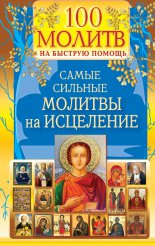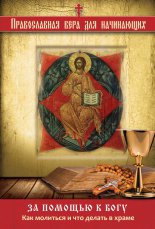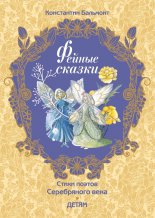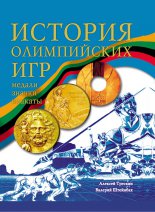BIOS и тонкая настройка ПК. Легкий старт Донцов Дмитрий
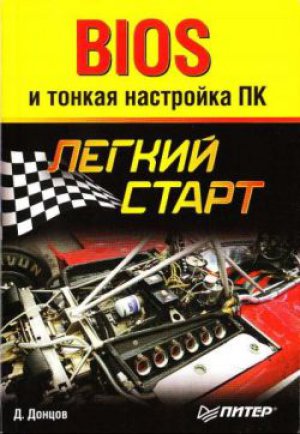
CDROM (CD/DVD) – загрузка с компакт-диска; нужное устройство из нескольких выбирается в параметре CDROM Boot Priority;
Disabled – устройство для загрузки не выбрано.
В некоторых версиях BIOS в группы объединены только некоторые категории устройств, например жесткие диски. В таком случае в списке значений параметра First Boot Device могут использоваться как отдельные устройства (из приведенного ранее списка), так и их группы.
В последнее время встречаются также версии BIOS, где в качестве значений параметра First Boot Device присутствуют только те накопители, которые были обнаружены фактически. Если подключенного к компьютеру устройства нет в списке вариантов загрузки, следует проверить его настройки в разделе Integrated Peripherals и других связанных разделах.Second Boot Device (2nd Boot Device), Third Boot Device (3rd Boot Device) Параметры определяют второе и третье устройство для загрузки системы; значения будут такими же, как и для параметра First Boot Device. Иногда можно встретить и четвертое загрузочное устройство (правда, необходимость в нем возникает крайне редко), обозначаемое параметром 4th Boot Device.
Hard Disk Boot Priority, Hard Disk Drives
Параметр (рис. 5.3) определяет очередность загрузки с жестких дисков, если их несколько. В качестве значений может использоваться список дисков, которые подключены к данной системной плате, а в некоторых новых версиях – список фактически обнаруженных дисков.
Чтобы выбрать первоочередное устройство, следует установить его первым в списке следующим образом.
1. Выделите в списке нужный накопитель с помощью клавиш управления курсором.
2. Нажимайте клавишу + на дополнительном цифровом блоке клавиатуры, чтобы переместить устройство вверх по списку (с помощью клавиши – соответственно вниз).
Рис. 5.3. Окно установки приоритета жестких дисков
Установка устройства первым в списке еще не гарантирует первоочередную загрузку именно с него, поскольку порядок определяется параметрами First/Second/ Third Boot Device. Так, чтобы загрузить систему с жесткого диска, для параметра First Boot Device нужно указать значение Hard Disk.
Removable Device Priority, Removable Drives Для загрузки компьютера с помощью этого параметра выбирается устройство со сменными носителями. Порядок использования аналогичен параметру Hard Disk Boot Priority.
CDROM Boot Priority, CDROM Drives Для загрузки компьютера параметр устанавливает CD-привод; используется аналогично параметрам Removable Device Priority и Hard Disk Boot Priority.
Boot Other Device, Try Other Boot Device
Параметр разрешает загрузиться с других устройств, которые не указаны явно в параметрах First/Second/Third Boot Device. Возможные значения:
Enabled (Yes, On) – загрузка с явно не указанных устройств разрешена;
Disabled (No, Off) – для загрузки могут использоваться только те устройства, которые явно выбраны в параметрах First/Second/ Third Boot Device.Boot From Network, Boot From LAN
Параметр разрешает загрузить компьютер с помощью локально сети, для чего в ней должен быть сервер, обеспечивающий удаленную загрузку. Этот способ уже утратил былую популярность, и для обычных компьютеров функцию нужно отключить с помощью значения Disabled (Off), чтобы не замедлять процесс.
Оптимизация загрузки На первоначальную загрузку компьютера влияют несколько десятков различных параметров BIOS, для которых значения по умолчанию не всегда оптимальны. Правильная же их установка позволит ускорить загрузку на несколько секунд и застраховаться от возможных проблем. Выше были даны рекомендации по установке порядка загрузки и конфигурации IDE-накопителей. Остальные параметры, управляющие процессом загрузки, будут рассмотрены далее.Quick Power On Self Test, Quick Boot
Параметр разрешает более быструю процедуру первоначального тестирования (POST) и существенно ускоряет загрузку в целом. При этом пропускаются некоторые тесты, наиболее важный из которых – полный тест оперативной памяти.
Возможные значения:
Enabled (On) – выполняется ускоренный тест; это значение ускоряет загрузку и рекомендуется в большинстве случаев
Disabled (Off) – выполняется полный тест.Boot Up Floppy Seek, Floppy Drive Seek At Boot Параметр разрешает опрашивать дисковод и определять количество доступных дорожек для чтения/записи. Эта функция уже устарела, и для ускорения загрузки ее следует отключить, установив значение Disabled (Off).
Boot Up NumLock Параметр управляет состоянием индикатора Num Lock на клавиатуре после включения компьютера; на загрузку он существенно не влияет, и его изменение зависит от личных предпочтений конкретного пользователя. При значении Enabled (On) индикатор включен и дополнительный цифровой блок клавиатуры работает в режиме ввода цифр, а при значении Disabled (Off) индикатор выключен и цифровой блок клавиатуры используется для управления курсором.
OS Select For DRAM > 64M, Boot to OS/2 Параметр имеет значение только в случае, когда на компьютере с объемом памяти более 64 Мбайт будет запускаться операционная система OS/2. Поскольку эта система уже большая редкость, для параметра следует установить значение No (Non-OS2) .
Wait for ‘F1’ If Error
Параметр управляет поведением системы, когда во время загрузки возникает некритическая ошибка. Он сходен с рассмотренным ранее параметром Halt On (см. разд. 4). Возможные значения:
Enabled (On) – при возникновении некритической ошибки загрузка приостановится с выводом соответствующего сообщения;
Disabled (Off) – при возникновении некритической ошибки на экран будет выведено соответствующее сообщение, но загрузка продолжится.Hit \'DEL\' Message Display
Параметр разрешает выводить на экран подсказку с указанием клавиши для входа в BIOS Setup, например Press DEL to run Setup.
Возможные значения:
Enabled (On) – подсказка выводится (устанавливается по умолчанию);
Disabled (Off) – подсказка не выводится (выбор этого значения может усложнить вход в BIOS Setup для неопытных пользователей).AddOn ROM Display Mode
Данный параметр управляет выводом сообщений об инициализации устройств с собственной BIOS, например SCSI– или RAID-адаптеров.
Возможные значения:
Force BIOS – сообщения от дополнительных BIOS отображаются на экране;
Keep Current – выводятся сообщения только от основной BIOS системной платы.Boot Sector Virus Protection, Virus Warning, Boot Warning
Включив этот параметр, можно оградить загрузочный сектор жесткого диска от изменений на уровне BIOS: любые попытки вторгнуться в загрузочные области будут блокироваться. Это неплохая защита от типов вирусов, которые записываются в указанные области. Блокируя, система может выводить на экран соответствующее предупреждение. В таком случае пользователь выбирает, разрешить или запретить запись в загрузочный сектор.
Возможные значения:
Enabled (On) – защита загрузочного сектора включена, все способы его изменить будут пресекаться;
Disabled (Off) – запись в загрузочный сектор разрешена.
При обычном использовании компьютера в изменении загрузочной записи нет необходимости и защиту можно включить. Отключать же этот параметр нужно при разбивке жесткого диска на разделы, его форматировании, установке операционных систем или использовании специальных утилит для работы с жестким диском.ВНИМАНИЕ
С помощью этой функции полностью защититься от вирусов нельзя, для более эффективной защиты обязательно используйте антивирусную программу с постоянно обновляемыми вирусными базами.
Full Screen Logo, Show Boot Up Logo, Quiet Boot
Параметр разрешает или запрещает выводить полноэкранную заставку с логотипом производителя во время загрузки системы.
Возможные значения:
Enabled (On) – полноэкранная заставка выводится; значение рекомендуется устанавливать на компьютерах неподготовленных пользователей, которым незачем читать непонятные сообщения POST;
Disabled (Off) – полноэкранная заставка не выводится, что дает возможность наблюдать за диагностическими сообщениями POST.
В некоторых версиях есть обратный параметр, включающий и выключающий отображение диагностического экрана. Он может называться Boottime Diagnosis Screen, Summary Screen или как-нибудь иначе.Small Logo (EPA) Show Параметр управляет выводом на экран логотипа ЕРА (американского агентства по охране окружающей среды), который обычно помещается в правом верхнем углу.
Interrupt 19 Capture
Первоначальное тестирование компьютера завершается вызовом прерывания INT 19, которое используется, чтобы загрузить в память первый сектор загрузочного диска. По умолчанию это прерывание обрабатывается с помощью основной BIOS системной платы, но при установке значения Enabled можно разрешить обработку INT19 для BIOS дополнительных IDE-, SCSI– или RAID-контроллеров.
Загрузочное менюКак уже отмечалось, для обычной работы компьютера следует устанавливать в BIOS первоочередную загрузку с жесткого диска, что ускорит сам процесс и избавит от необходимости постоянно проверять, есть ли носители в дисководах и приводах. Однако, чтобы установить операционную систему или запустить некоторые утилиты, может понадобиться загрузить компьютер с дискеты или компакт-диска, а для этого нужно изменить заданный порядок загрузки.
Большинство новых версий BIOS позволяет корректировать этот порядок с помощью так называемого загрузочного меню. Для его вызова нужно в момент первоначальной загрузки системы нажать клавишу F11 (для AMIBIOS) или Esc (для AwardBIOS). Может использоваться и другая клавиша, например в некоторых платах от Asus это F8 (обычно во время процедуры POST появляется подсказка с указанием клавиши вызова). После этого на экран выводится список устройств, с которых можно загрузиться (рис. 5.4). Выберите нужное клавишами управления курсором и нажмите Enter, после чего система попытается загрузиться с него.
Рис. 5.4. Меню загрузки AMIBIOS
ВНИМАНИЕ
Выбор альтернативного загрузочного устройства влияет только на текущий сеанс работы и не изменяет порядок загрузки, установленный в BIOS.
Установка паролей
С появлением первых компьютеров сразу же возникла потребность защитить их от нежелательного вторжения и обеспечить конфиденциальность хранимой информации. Один из способов ограничить доступ – установть пароли с помощью BIOS, правда, это решение недостаточно надежное.
Большинство версий BIOS позволяют выбрать один из двух уровней ограничения доступа.
Пароль на загрузку системы. При таком пароле компьютер каждый раз будет останавливаться, отображая приглашение ввести пароль. Если он не верен, система не загрузится, нельзя также будет войти в программу BIOS Setup.
Пароль на вход в BIOS Setup. В этом случае, чтобы просто загрузить компьютер, пароль не нужен, но он потребуется при попытке войти в BIOS Setup. Этот вариант предназначен для защиты BIOS от изменений неопытными пользователями.
Традиционно команды для установки паролей находятся в главном окне. В AMIBIOS с горизонтальной строкой меню эти параметры могут быть в меню Security (рис. 5.5) или в подменю Boot Security. Рассмотрим эти команды более детально.
Рис. 5.5. Команды в AMIBIOS для работы с паролями
Set Supervisor Password
Команда устанавливает или сбрасывает административный пароль. Чтобы задать новый, выберите в меню Set Supervisor Password, нажмите Enter, в появившемся окне введите пароль (рис. 5.6), в следующем окне повторите пароль еще раз и снова нажмите Enter.
Рис. 5.6. Установка пароля
Чтобы сбросить ранее установленный пароль, выберите команду Set Supervisor Password и сразу же нажмите клавишу Enter, не вводя никакого пароля. Область действия этого и других паролей определяется параметром Security Option.
Set User Password Команда изменяет пользовательский пароль. Порядок действий по его установке и сбросу такой же, как и в случае с паролем на вход в BIOS Setup.
Set Password Некоторые версии BIOS позволяют задавать только один пароль, а область его действия определяется параметром Security Option. Последовательность установки и сброса пароля такая же, как была рассмотрена выше.
Security Option, Password Check
Параметр [1] определяет текущий уровень ограничений для установленных паролей; у него два значения.
Setup. При таком значении всегда разрешена обычная загрузка системы, а пароль нужен, чтобы войти в BIOS Setup. Если установлен только один из паролей, он вводится для доступа к настройкам BIOS. Если заданы оба пароля, для полного доступа к настройкам BIOS нужно ввести административный пароль (Supervisor Password), а пользовательский (User Password) откроет доступ только для просмотра или вообще не будет принят.
System (Always) . В этом случае пароль нужен, и чтобы продолжить загрузку системы, и чтобы войти в BIOS Setup. Для загрузки системы подойдет любой из установленных паролей, а для входа в BIOS Setup действуют те же правила, что и при выборе значения Setup.
Если пароли не установлены, доступ разрешен всем независимо от значения рассматриваемого параметра.
Сброс паролейТипично положение, когда компьютер с установленным паролем на вход в BIOS Setup нормально эксплуатируется довольно долго, пока для модернизации или из-за ремонта не понадобится изменить некоторые настройки BIOS. В этот момент выясняется, что пароль давно забыт или невозможно найти человека, его установившего. Есть и другие ситуации, когда вам нужно сбросить пароль BIOS, чтобы получить доступ к компьютеру.
Для снятия пароля нужно полностью обнулить все настройки BIOS с помощью перемычки на системной плате или другим способом (см. разд. 3). В этом случае, возможно, придется заново настроить компьютер, поскольку все параметры будут иметь значения по умолчанию. Существуют и другие способы сброса паролей, например использование универсальных паролей, но он не всегда дает положительный результат.6. Настройка чипсета и компонентов системной платы
В этом разделе рассмотрены настройки северного и южного моста чипсета.
Северный мост обеспечивает работу быстродействующих компонентов системы: процессора, кэш-памяти, оперативной памяти и видеосистемы. Обычно эти параметры собраны в разделе Advanced Chipset Features (рис. 6.1), а в версиях BIOS с горизонтальной строкой меню – в меню Advanced или аналогичном.
Рис. 6.1. Раздел Advanced Chipset Features
СОВЕТ
В некоторых системных платах производства Gigabyte часть настроек чипсета скрыта, и для получения доступа к ним следует нажать клавиши Ctrl+F1 (или другую комбинацию, о которой можно справиться в инструкции к системной плате) после входа в BIOS Setup.
На всех современных системных платах есть большое количество интегрированных устройств: контроллеров жестких и гибких дисков, сетевых и звуковых адаптеров, последовательных и параллельных портов и др. Все они входят в состав южного моста чипсета, а параметры для их настройки обычно находятся в разделе Integrated Peripherals (рис. 6.2).
Рис. 6.2. Раздел Integrated Peripherals
Количество доступных в этом разделе параметров зависит от количества тех или иных периферийных устройств в конкретной модели системной платы. Оперативная память
Оперативная память – один из важнейших компонентов системы, оказывающих заметное влияние на скорость и стабильность работы компьютера. Модули памяти работают по сложным алгоритмам и требуют правильной установки значений рабочих частот и различных временных интервалов.
Оперативная память работает по управляющим сигналам от контроллера памяти, который вырабатывает последовательность сигналов с некоторыми задержками между ними. Задержки необходимы для того, чтобы модуль памяти успел выполнить текущую команду и подготовиться к следующей. Эти задержки называют таймингами и обычно измеряются в тактах шины памяти. Среди всех таймингов наибольшее значение имеют следующие: CAS Latency (tCL), RAS# to CAS# delay (tRCD), RAS# Precharge (tRP) и Active to Precharge Delay (tRAS).
В большинстве случаев нет необходимости устанавливать частоты и тайминги вручную, поскольку в современных модулях памяти все необходимые параметры задаются автоматически. В каждом модуле памяти есть специальный чип под названием SPD (Serial Presence Detect), в котором и записаны оптимальные значения для конкретного модуля. При желании можно отключить автоматическую настройку и задавать все параметры вручную. При этом можно повысить производительность системы, увеличив рабочие частоты или уменьшив тайминги, правда, вам придется взять на себя всю ответственность за стабильность ее работы.
Количество доступных параметров для настройки оперативной памяти может сильно отличаться для разных моделей системных плат, даже выполненных на одном и том же чипсете. Обычно это несколько наиболее важных параметров (см. рис. 6.1), а все остальные устанавливаются автоматически. Для любителей оптимизации и разгона есть платы со множеством настроек, но они и более дорогие.DRAM Timing Selectable, Timing Mode
Это основной параметр для настройки оперативной памяти, с помощью которого выбирается ручной или автоматический режим.
Возможные значения:
By SPD (Auto) – параметры модулей памяти устанавливаются автоматически с помощью данных из чипа SPD; это значение по умолчанию, и без особой необходимости менять его не следует;
Manual – параметры модулей памяти устанавливаются вручную. При выборе этого значения можно изменять установки рабочих частот и таймингов.SDRAM Timing by SPD, Configure SDRAM by SPD, Memory Timing by SPD
Смысл этих параметров полностью аналогичен рассмотренному выше DRAM Timing Selectable, а возможные значения будут такими:
Enabled (On) – параметр оперативной памяти устанавливаются автоматически в соответствии с данными SPD;
Disabled (Off) – оперативная память настраивается вручную.Memory Frequency for, DRAM Frequency, Max Memclock, Memclock Index Value
Параметр устанавливает частоту, на которой будут работать модули оперативной памяти. Эта частота в большинстве случаев задается автоматически в соответствии с информацией из SPD. Настраивая вручную, можно заставить память ускориться, однако далеко не каждый модуль при этом будет работать стабильно.
Возможные значения:
Auto – частота оперативной памяти устанавливается автоматически в соответствии с данными SPD (по умолчанию);
100, 120, 133 (РС100, РС133) – возможные значения для памяти SDRAM;
200, 266, 333,400, 533 (DDR266, DDR333, DDR400, DDR533) – возможные значения для памяти DDR.CAS# Latency, tCL, DRAM CAS# Latency, SDRAM CAS Latency Time
Параметр устанавливает задержки между подачей сигнала выборки столбца (CAS#) и началом передачи данных.
Возможные значения – 1,5; 2; 2,5; 3. Меньшие значения соответствуют более быстрой памяти, однако не все модули могут работать при таких значениях.ПРИМЕЧАНИЕ
В некоторых версиях BIOS к числовому значению этого и последующих параметров добавляется единица измерения, например ЗТ (3 DRAM Clocks).
tRCD, RAS# to CAS# delay, SDRAM RAS-to-CAS Delay
Параметр изменяет время задержки между сигналом выборки строки (RAS#) и сигналом выборки столбца (CAS#).
Возможные значения – 2, 3, 4, 5, 6, 7. Чем меньше значение tRCD, тем быстрее доступ к ячейке, однако, как и в случае CAS Latency, слишком низкие значения могут привести к нестабильной работе памяти.
tRP, DRAM RAS# Precharge, RAS Precharge, SDRAM RAS Precharge, Row Precharge Time
Параметр задает минимально допустимое время, чтобы подзарядить строку после ее закрытия.
Возможные значения – 2, 3, 4, 5. При меньших значениях этого параметра память работает быстрее, но слишком низкие могут привести к ее нестабильности.tRAS, Active to Precharge Delay, DRAM RAS# Activate to Precharge, Min RAS# Active Time
Параметр устанавливает минимальное время между командой активизации строки и командой закрытия, то есть такое время, в течение которого строка может быть открыта.
Возможные значения – 5, 6, 7, 8, 9, 10. Чтобы увеличить производительность, попробуйте установить минимальное значение tRAS или же подберите его экспериментально.DRAM Command Rate, 1Т/ 2Т Memory Timing
Параметр устанавливает задержку при передаче команд от контроллера к памяти.
Возможные значения:
2Т (2Т Command) – величина задержки равна двум тактам, что соответствует меньшей скорости, но большей надежности работы памяти;
IT (IT Command) – задержка в один такт увеличивает скорость оперативной памяти, однако не всякая система может при этом нормально работать.2Т Command
Параметр полностью аналогичен рассмотренному выше DRAM Command Rate, но имеет следующие значения:
Auto – задержка команд устанавливается в соответствии с данными SPD;
Enabled – установлена задержка в 2 такта;
Disabled – установлена задержка в 1 такт.Bank Interleave
Параметр задает режим чередования при обращении к банкам памяти, который ускоряет ее работу.
Возможные значения:
Auto – режим чередования настраивается автоматически;
2 Way, 4 Way – одно из этих значений устанавливает двух– или четырехбанковый режим чередования; рекомендуется использовать 4 Way как обеспечивающий наибольшую производительность;
Disable – режим чередования отключен, что снизит пропускную способность памяти.DRAM Burst Length, Burst Length
Параметр устанавливает размер пакета данных при чтении из оперативной памяти.
Возможные значения – 4, 8. Они определяют длину пакета данных. При 8 теоретически должна обеспечиваться большая производительность памяти, но на практике разница может оказаться незаметной.Write Recovery Time
Параметр определяет задержку после записи в память. Такая задержка необходима, чтобы корректно завершить цикл записи.
Возможные значения – 2Т, ЗТ. Меньшие значения соответствуют большей производительности работы памяти, однако на практике существенных различий замечено не было.
Шина AGPШина AGP – это скоростной вариант PCI, специально оптимизированный для трехмерных графических ускорителей. Первая версия шины работала на частоте 66 МГц с пропускной способностью 266 Мбайт/ с (режим AGP 1х) или 533 Мбайт/ с (режим AGP 2х). Позже появился режим AGP 4х, а затем и AGP 8х, в котором скорость обмена данными составляла уже 2 Гбайт/с.
Ее параметры могут быть собраны в BIOS в отдельном подразделе.AGP Capability, AGP Mode, AGP Transfer Mode
Параметр устанавливает скорость передачи данных по шине AGP.
Возможные значения:
Auto – нужный режим выбирается автоматически; будет установлено такое значение, которое поддерживается и шиной AGP, и видеоадаптером;
1X, 2Х, 4Х, 8Х – варианты режимов для видеоадаптера; в списке будут только те значения, которые поддерживаются шиной AGP. Если в работе видеоадаптера есть ошибки, можно попробовать более низкие значения скорости.AGP4X Mode Параметр встречается в системных платах, поддерживающих только AGP 1х/2х/4х, и разрешает использовать режим 4х (значение Enabled (On) ) или запрещает его (значение Disabled (Off)).
AGP 2Х Mode Параметр встречаются в более старых компьютерах и аналогичен AGP 4Х Mode.
AGP Aperture Size
Параметр устанавливает максимальный размер оперативной памяти, который разрешено использовать видеоадаптеру для хранения своих текстур.
Возможные значения – 8, 16, 32, 64, 128, 256. Рекомендуется устанавливать значение, приблизительно равное половине объема оперативной памяти. Это не уменьшает количество доступной оперативной памяти, поскольку видеоадаптер обращается к ней только по мере необходимости.AGP Fast Write Этот параметр разрешает быструю запись, при которой процессор отправляет данные непосредственно в память видеоадаптера, минуя системную память. Для современных адаптеров эту функцию рекомендуется разрешить, установив значение Enabled (On). При нестабильной работе видеоадаптера, в частности при разгоне, быструю запись лучше запретить, выбрав значение Disabled (Off).
AGP Master 1 W/S Read Параметр определяет величину задержки при чтении данных на шине AGP. При установке значения Enabled (On) задержка будет равна одному такту, что рекомендуется для большинства современных видеоадаптеров. При возникновении ошибок в работе видеоадаптера можно попробовать увеличить задержку до двух тактов, установив значение Disabled (Off).
AGP Master 1 W/S Write Параметр устанавливает задержку при записи данных по шине AGP и полностью аналогичен предыдущему.
AGP Driving Control, AGP Driving Value
Параметр выбирает автоматическое или ручное регулирование интенсивности сигнала от шины AGP и используется в платах, поддерживающих режим 4х.
Возможные значения:
Auto – интенсивность сигнала шины AGP регулируется автоматически (рекомендуемое значение);
Manual – интенсивность сигнала шины AGP можно изменять вручную с помощью параетра AGP Driving Value. Уровень сигнала устанавливается шестнадцатеричным числом в диапазоне от 0 до FF. По умолчанию используется значение DA, а для адаптеров nVidia GeForce 2 его можно немного увеличить.AGP to DRAM Prefetch, AGP Prefetch Значение Enabled (On) для этого параметра разрешает упреждающую выборку при обращении AGP-адаптера к оперативной памяти. В этом режиме чипсет предварительно выполняет выборку следующего блока данных, что ускоряет чтение последовательных областей памяти.
On-Chip VGA, Onboard VGA Этот параметр доступен только для системных плат с интегрированным видеоадаптером и служит для его включения или отключения.
Возможные значения:
Enabled (On) – встроенный видеоадаптер включен; в некоторых системных платах при этом можно указать размер, который используется адаптером памяти, и некоторые другие параметры;
Disabled (Off) – встроенный видеоадаптер отключен; это значение следует устанавливать, если вместо интегрированного вы хотите использовать более мощный видеоадаптер, выполненный в виде платы расширения.
Шина PCI Express
Шина PCI Express сейчас становится все более популярной и все больше вытесняет шины PCI и AGP. В этом подразделе описаны все ее настройки.
PEG Link Mode
Этот параметр применяется в системных платах от ASUS. Он ускоряет работу видеоадаптера, установленного в слот PCI Express х16 (PEG – PCI Express Graphics – графический порт PCI Express).
Возможные значения:
Auto – параметры работы адаптера устанавливаются автоматически, разгона нет;
Slow, Normal, Fast, Faster – одно из этих значений задает уровень разгона видеоадаптера. При выборе Slow разгона нет, а при установке Faster достигается наибольшая производительность адаптера.
Для настройки графического адаптера PCI Express в системных платах от ASUS есть еще параметры, но, к сожалению, информации об их назначении совсем немного. Вот их перечень:
PEG Root Control – управляет корневым портом PCI Express;
PEG Buffer Length – определяет величину буфера для графической карты с интерфейсом PCI Express.
Чтобы шина PCI Express работала нормально, для этих параметров рекомендуется установить значение Auto.PEG Port
Параметр управляет графическим портом PCI Express х16, через который практически всегда устанавливается видеоадаптер, и в этом случае он обязательно должен быть включен.
Возможные значения:
Enabled (On) – порт PCI Express x16 включен;
Disabled (Off) – порт PCI Express x16 отключен.
В некоторых версиях BIOS есть аналогичные параметры для отключения каждого из слотов PCI Express. Названия могут быть PCI Express Slot 1, PCI Express Slot 2, PCI Express Slot 3, а значения Enabled/ Disabled.PEG Force x1
Параметр переводит графический порт PCI Express x16 в режим совместимости с портом xl.
Возможные значения:
Disabled (Off) – порт использует режим х16, что необходимо для нормальной работы видеоадаптера, установленного в слот PCI Express х16;
Enabled (On) – порт переведен в режим xl, что может понадобиться при установке соответствующей платы.
Другие настройки чипсета В этом подразделе собраны «особые» настройки из раздела Advanced Chipset Features, не вошедшие ни в одну из вышеперечисленных групп.System BIOS Cacheable Параметр включает кэширование системной BIOS, что должно ускорить к ней доступ. В современных системах код BIOS всегда переписывается с flash-памяти в оперативную и практически не используется после загрузки операционной системы, поэтому рекомендуется отключить эту функцию значением Disabled (Off).
Memory Hole At 15M-16M Параметр резервирует 1 Мбайт из адресного пространства между 15 и 16 Мбайт для монопольного использования некоторыми очень старыми ISA-платами. Поскольку такие платы уже редкость, рекомендуется установить для данного параметра значение Disabled (Off).
Video BIOS Cacheable Параметр управляет кэшированием BIOS видеоадаптера и аналогичен рассмотренному выше System BIOS Cacheable. В современных системах видеоадаптер доступен через драйвер, а видео-BIOS используется только при прохождении POST и на начальных этапах загрузки операционной системы.
PCI Delay Transaction, Delayed Transaction
Параметр включает специальный механизм задержки транзакций шины PCI, что ускоряет работу шины. Для современного оборудования включите этот параметр, установив значение Enabled (On). Если же в системе стоят устаревшие платы, не поддерживающие стандарт PCI 2.1, этот параметр нужно отключить.
Контроллер IDE IDE-диски есть в каждом компьютере, и с контроллера IDE мы начнем рассматривать параметры раздела Integrated Peripherals.OnChip IDE ChannelO, On-Chip Primary PCI IDE
Параметр управляет первым IDE-каналом. После его отключения станут недоступными настройки режимов PIO и UDMA, а также параметры накопителей в разделе Standard CMOS Features.
Возможные значения:
Enabled (On) – первый IDE-канал включен;
Disabled (Off) – первый IDE-канал отключен и не использует системных ресурсов; это можно сделать, если нет накопителей, подсоединенных к данному каналу.OnChip IDE ChanneM, On-Chip Secondary PCI IDE Параметр аналогичен предыдущему, но включает или отключает второй IDE-канал.
IDE Primary/Secondary Master/Slave PIO
Подобных параметров обычно четыре – по одному на каждый из накопителей, которые могут быть подключены к первому или второму IDE-каналу. С их помощью можно выбрать один из режимов программного ввода/вывода (PIO), который будет использоваться данным устройством.
Возможные значения:
Auto – нужный режим устанавливается автоматически; это значение по умолчанию, и рекомендуется выбирать его;
Mode 0-4 – принудительная установка одного из вариантов PIO: режим Mode 0 самый медленный, Mode 4 – самый быстрый. Ручной подбор режима PIO может понадобиться только в системах с очень старыми жесткими дисками или приводами для CD-ROM.IDE Primary/Secondary Master/Slave UDMA
Эти параметры разрешают или запрещают использовать режим UDMA (UltraDMA) для каждого IDE-устройства. Он более быстрый, чем PIO, и используется всеми современными IDE-устройствами. Возможные значения:
Auto – режим UDMA разрешен; быстродействие будет выбрано автоматически в зависимости от максимальных скоростей контроллера и накопителя; если же обмен данными в режиме UDMA невозможен, система автоматически перейдет в режим PIO;
Disabled – режим UDMA запрещен, при этом данные между контроллером и накопителем будут обмениваться только в режиме PIO. Это значение можно устанавливать, если есть проблемы с подключением устаревших IDE-устройств.IDE DMA Transfer Access Параметр разрешает или запрещает использовать режим прямого доступа к памяти (DMA) для всех жестких дисков IDE. Для современных жестких дисков рекомендуется включить этот параметр, установив значение Enabled (On).
IDE HDD Block Mode Параметр управляет блочным режимом работы IDE-контроллера, при котором скорость обмена данными увеличивается за счет передачи сразу нескольких секторов с данными. При значении Enabled (On) оптимальный размер блока подбирается автоматически, при Disabled (Off) блочный режим отключен.
IDE Prefetch Mode Этот параметр разрешает или запрещает выполнять упреждаюую выборку данных IDE-контроллером. Для более быстрого обмена данными установите значение Enabled (On), а при наличии ошибок в работе жесткого диска можно попробовать значение Disabled (Off).
IDE Burst Mode, IDE Bursting
Установив для этого параметра значение Enabled (On), можно повысить производительность жесткого диска за счет более эффективного использования кэш-памяти в накопителе. Он также сокращает временные задержки между отдельными циклами чтения или записи.
Контроллеры Serial ATA и RAIDПрактически на всех современных платах есть встроенные контроллеры Serial ATA и RAID. Параметры для их конфигурации нередко выделяют в отдельный подраздел (рис. 6.3).
Рис. 6.3. Подраздел для конфигурации контроллеров жестких дисков
On-Chip Serial ATA, On-Chip SATA Mode, ATA/IDE Configuration
Параметр настраивает режим совместного использования накопителей SAT А и IDE.
Возможные значения:
Disabled – контроллер Serial ATA отключен; используются только жесткие диски IDE;